 |
 |
 Materiais utilizados:
Tube principal, paisagem e decoração
a sua escolha.
Plugins:
Mura's Meister > Pole
Transform
FMTile Tools > Blend Emboss
Nik Software > Color Efex Pro 3.0
Complete
Mura's Seamless > Shift at
Random
Gregs Factory Output Vol.II > Pool
Shadow
Tutorial feito no PSP X5
Roteiro:
1- Escolher um tube
principal e um tube de paisagem.
2- Abrir uma
transparência 1000 x 600 px
Selections >
All.
3- Edit > Copy no
Tube de paisagem e Edit > Paste > Into Selection na
transparência;
Retirar a
seleção.
4- Effects > Image
Effects > Seamless Tiling > Default.
5- Adjust > Blur
> Radial Blur nas configurações do print abaixo:
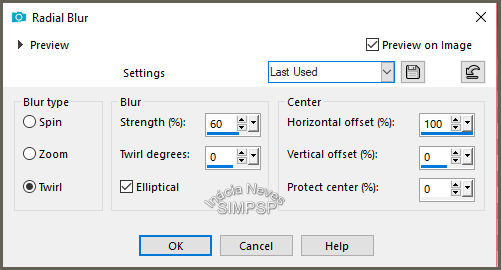 6- Layers >
Duplicate;
Image > Mirror
> Mirror Horizontal;
Diminuir a
opaticidade para 50%;
Layers > Merge
> Merge Visible;
7- Duplicar esta Layer;
Com a layer Copy
ativa,
Effects >
Geometric Effects > Circle - Transparent marcado;
Image > Resize
> 60% - All layers desmarcado
8- Effects >
Plugin Mura's Meister > Pole transform nas configurações do print
abaixo:
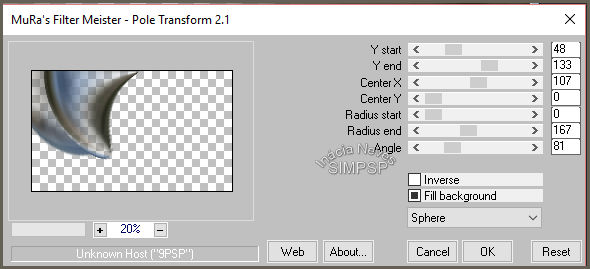 9- Adjust >
Add/Remove Noise > Jpeg Artifact Removal, nas configurações do print
abaixo:
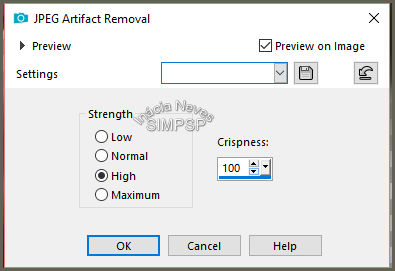 10- Effects >
Plugin FMTile Tools > Blend Emboss;
Duplicar esta
layer;
Image > Mirror
> Mirror Horizontal;
Layers > Merge
> Merge Down;
Effects > 3D >
Drop Shadow > 10/10/100/30 Cor Preto.
11- Effects >
Plugin > Nik Software > Color Efex Pro 3.0 Complete, nas
configurações dos pints abaixo:
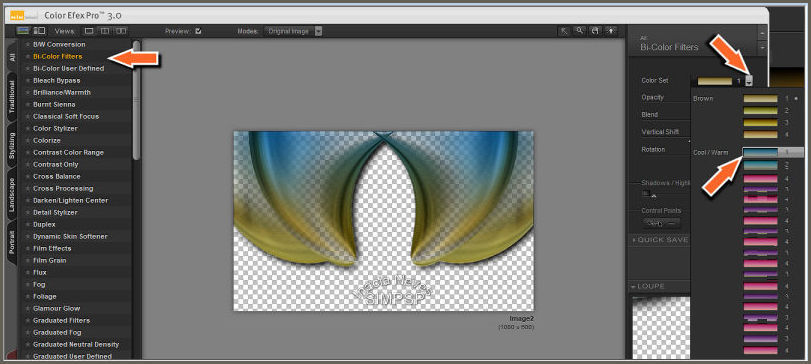 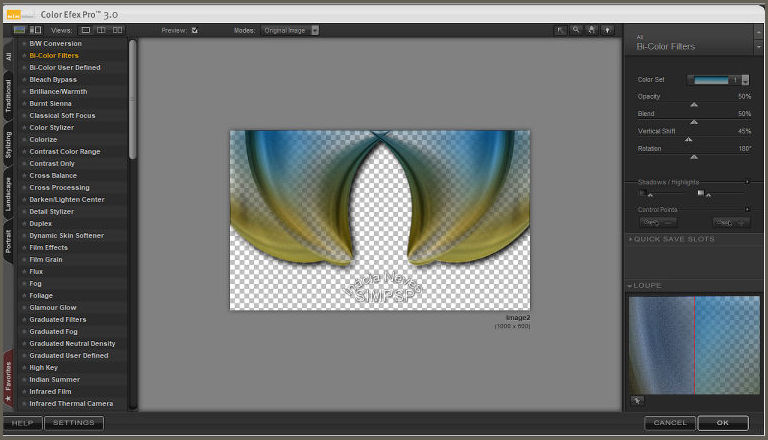 12- Adicionar uma
nova Layer;
Selections >
All;
Ativar o tube da
paisagem e Edit >
Copy;
Ativar a imagem que
está sendo trabalhada e Edit > Paste >
Into Selection;
Retirar a seleção;
Layers > Arrange
> Move Down.
13- Ativar a Layer
Merged;
Effects > Plugin
Mura's Seamless > Shift at Random nas configurações do print
abaixo:
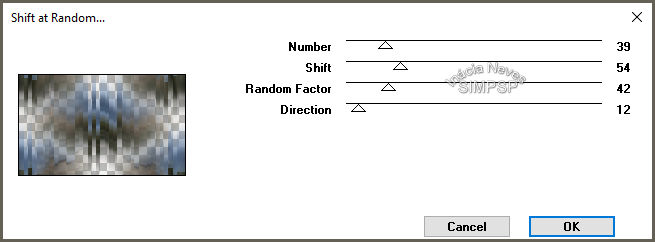 Effects > Plugin
FMTile Tools > Blend Emboss.
14- Nova layer;
Layer > Arrange
> Move Down;
Pinte com uma cor
contrastante do tube principal escolhido.
Eu usei a cor
#854757.
15- Image > Canvas
Size, como no print abaixo:
 Selecionar a parte
Transparente;
Nova
layer;
Pintar com um
gradiente Style > Linear Angle > 0 Repeats >
0
formado pelas cores,
no Background a usada no item 14 e no Foreground uma cor a
sua escolha que
combine com o trabalho;
Eu usei as
cores:
Foreground:
#a39548
Background:
#854757
Retirar a
seleção.
16- Layers >
Arrange > Move Down
Adjust >
Add/Remove Noise > Jpeg Artifact Removal. conforme usado no item
9;
Effects > Plugin
> Gregs Factory Output Vol.II > Pool Shadow
17- Ativar a layer
Raster 2, do item 14 que foi pintada com a cor #854757;
Effects > 3D >
Drop Shadow > 0/0/100/30 cor Preto;
Layers > Merge
> Merge Visible.
18- Ativar o tube
principal
Redimensionar a
gosto, copiar e colar como nova layer no trabalho
Se quiser, use um
Drop Shadow a seu gosto.
19- Decorar a gosto.
20- Layers > Merge
All.
21 -
Assinar e Salvar em jpg.
Obs.: Se for dar um resize
no trabalho final faça-o antes de assinar,
para que sua assinatura não
fique desfocada.
Outra versão
 Tutorial Criado por Inácia
Neves em 2016
Créditos versão 1
Tube Principal: Grisi
Tube Paisagem: Animabelle
Tube Decor: MMDesignz
Créditos versão 2
Tube Principal: Jacotte
Tube Paisagem: Cal-Guis
Tube Decor: Retirado da Net sem
autoria Sinta-se à vontade para enviar suas versões. Terei todo o prazer em publicá-las em nosso site.
|